À l’époque, regarder des vidéos en ligne n’était autorisé que sur les smartphones et les ordinateurs. C'est là que vous pouvez accéder à une connexion Internet. À mesure que la technologie progresse, vous pouvez également lire des vidéos en ligne sur votre téléviseur. L'une des méthodes que vous pouvez exécuter pour cela consiste à diffuser votre téléphone ou votre ordinateur sur le téléviseur.
Tous les téléviseurs n'ont pas la possibilité d'être diffusés à partir d'autres appareils. La bonne nouvelle, c'est que Roku TV est exempté ! Tu peux écran diffusé sur Roku TV tant que votre smartphone ou ordinateur dispose d’une fonction de diffusion.
Cet article présentera les différentes approches pour diffuser 4 appareils sur un téléviseur Roku. Il inclut le processus d’Android, iPhone, Windows et Mac. Voyez-les en faisant défiler vers le bas.
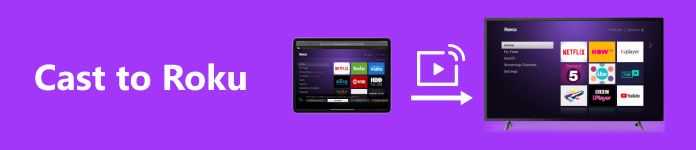
- Partie 1 : Pouvez-vous diffuser sur Roku
- Partie 2 : Comment diffuser sur Roku depuis Android/iOS
- Partie 3 : Comment diffuser sur Roku depuis Windows/Mac
- Partie 4 : Bonus : La meilleure façon de diffuser votre téléphone sur un PC
- Partie 5 : FAQ sur la façon de diffuser sur Roku
Partie 1 : Pouvez-vous diffuser sur Roku
Le Roku TV dispose d'un outil intégré qui permet à d'autres appareils d'y diffuser leur écran. Si tel est le cas, une diffusion d'écran sur le processus Roku TV est possible. La principale exigence est de connecter l'appareil au même réseau Wi-Fi que le téléviseur Roku.
De plus, tous les téléviseurs Roku ne disposent pas de la fonction de diffusion. Vérifiez d'abord avant de procéder à la procédure. Suivez les étapes détaillées ci-dessous pour vérifier si votre Roku TV est éligible au processus de diffusion.
Étape 1 Veuillez ouvrir le téléviseur Roku. Vous serez dirigé vers le maison interface.
Étape 2 Faites défiler vers le bas et sélectionnez Paramètres .
Étape 3 A droite, choisissez le Bouton système, Puis sélectionnez l' À propos bouton. Les modèles prenant en charge la fonction de diffusion sont 3930 et 3900.
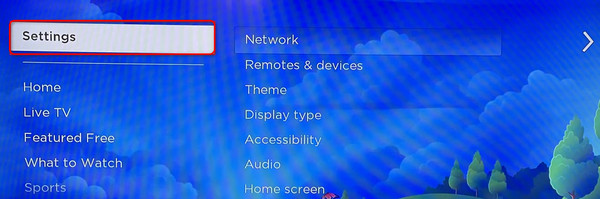
Avant de diffuser votre Roku TV sur différents appareils, tenez compte de cette astuce. Vous trouverez ci-dessous les étapes détaillées pour connecter le téléviseur Roku à un réseau Wi-Fi. Les exécutions sont nécessaires pour démarrer le processus de mise en miroir d'écran. Faites défiler vers le bas.
Étape 1 Ouvrez le Roku TV, parcourez-le à l'aide de sa télécommande et accédez au maison partie à gauche. Faites défiler vers le bas à gauche, choisissez le Paramètres , puis sélectionnez le Réseau .
Étape 2 Les options seront affichées sur la droite. Veuillez choisir le Configurer la connexion puis le bouton Sans-fil .
Étape 3 Plus tard, sélectionnez le réseau Wi-Fi que vous préférez. Saisissez ensuite son mot de passe pour connecter votre Roku TV.
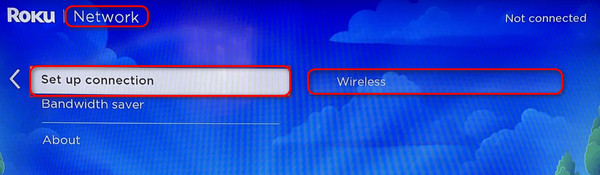
Partie 2 : Comment diffuser sur Roku depuis Android/iOS
Les appareils Android et iPhone ont des écrans plus petits que les autres appareils, comme Roku TV. La mise en miroir d'écran vous aidera à regarder des vidéos sur un écran plus grand ! Commençons donc par diffuser vos smartphones sur Roku TV. Découvrez les méthodes ci-dessous.
Comment diffuser un iPhone sur Roku TV
Les appareils Apple, comme les iPhones, présentent plus d'avantages lorsqu'ils sont diffusés sur d'autres appareils. La raison en est qu’il dispose d’une fonction de mise en miroir d’écran. Si tel est le cas, vous n'avez pas besoin de télécharger d'applications supplémentaires pour diffuser l'iPhone sur Roku TV. Voyez comment ci-dessous.
Étape 1 Branchez le Roku TV et iPhone au même réseau WiFi.
Étape 2 Après cela, faites glisser votre doigt en haut à droite de l'iPhone pour accéder au Control Center. Choisissez le Écran miroir icône pour rechercher les appareils disponibles.
Étape 3 Plus tard, choisissez le Roku TV nom. Un code sera affiché. Veuillez le saisir sur votre iPhone.
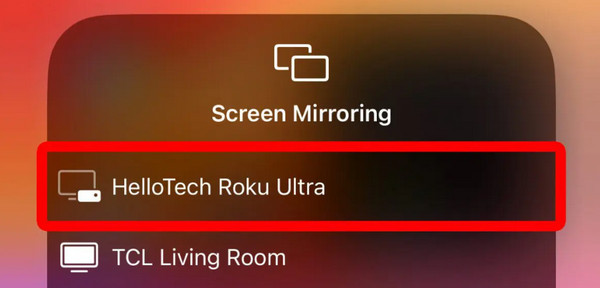
Avant de continuer, nous souhaitons vous informer que le processus iPhone est le même que la façon dont vous diffusez l'iPad sur Roku TV. Ils ont le même bouton et la même interface.
Comment diffuser Android sur Roku TV
Par contre, comment caster sur Roku TV depuis Android ? C'est presque le même processus que la méthode précédente. Voir leurs différences ci-dessous.
Étape 1 Connectez le téléphone Android et Roku TV sur le même réseau Wi-Fi.
Étape 2 Après cela, faites glisser l'écran Android en haut pour accéder au Section Centre de notifications.
Étape 3 Appuyez sur le Screencast et choisissez le nom du Roku TV.
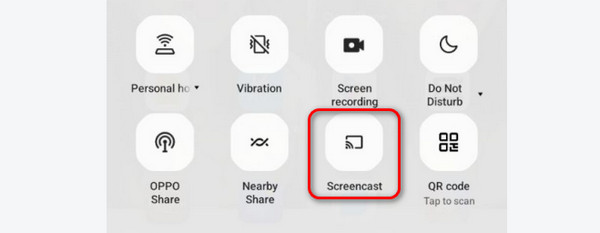
Partie 3 : Comment diffuser sur Roku depuis Windows/Mac
Outre les smartphones, vous pouvez également diffuser vos ordinateurs sur Roku TV ! Il comprend les systèmes d'exploitation Mac et Windows. Voir leurs processus distincts ci-dessous.
Comment diffuser un PC sur Roku TV
Vous ne pouvez diffuser du contenu sur Roku à partir d'un PC que s'il dispose d'une fonction Miracast. Sinon, vous ne pouvez pas connecter les 2 appareils. Si Miracast prend en charge votre PC, voyez ci-dessous comment l'utiliser pour le diffuser sur Roku TV. Passez à autre chose.
Étape 1 Connectez le PC et le Roku TV avec le même réseau Wi-Fi.
Étape 2 Cliquez sur Message icône en bas à droite. Choisissez le Afficher bouton pour voir les options.
Étape 3 Sélectionnez le bouton Connecter et cliquez sur le Roku TV nom. Les notifications seront affichées sur le téléviseur Roku. Veuillez sélectionner le Toujours autoriser .
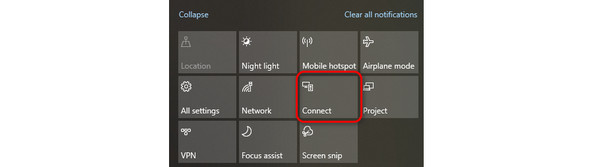
Comment diffuser Mac sur Roku TV
Que diriez-vous d'apprendre à diffuser du contenu sur Roku TV depuis Mac ? Cette section est entièrement consacrée à cela ! Vous n'avez besoin que de l'aide d'AirPlay sur votre Mac. Découvrez comment procéder ci-dessous.
Étape 1 Connectez Mac et Roku TV avec le même réseau.
Étape 2 Plus tard, cliquez sur le Control Center en haut à droite. Les options seront affichées.
Étape 3 Veuillez sélectionner le Écran miroir icône. Veuillez ensuite sélectionner le nom du téléviseur Roku.
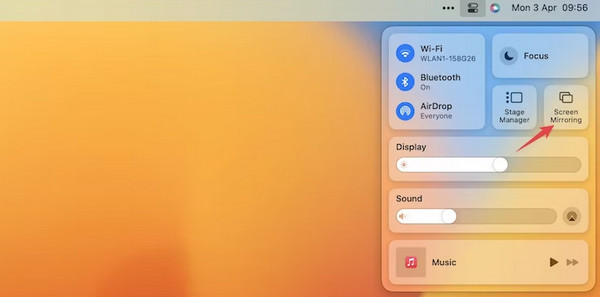
Partie 4 : Bonus : La meilleure façon de diffuser votre téléphone sur un PC
Que faire si vous n’avez pas de téléviseur Roku et que vous souhaitez diffuser votre smartphone sur un PC ? Apeaksoft Miroir de Téléphone est à la rescousse ! Vous pouvez connecter votre Android ou iPhone sans fil et via un câble USB. L’avantage est qu’il reflète vos smartphones de haute qualité. De plus, vous pouvez l'utiliser pour prendre des captures d'écran ou des enregistrements sur votre écran.
Voilà à quel point Apeaksoft Phone Mirror est pratique à utiliser. Voyez maintenant à quel point c'est simple en suivant les étapes détaillées ci-dessous. Passez à autre chose.
Étape 1 Téléchargez Apeaksoft Phone Mirror. Configurez et lancez ensuite le logiciel.
Étape 2 Sélectionnez le système d'exploitation de votre appareil que vous utilisez. Assurez-vous que l'ordinateur et votre téléphone sont connectés au même WLAN.
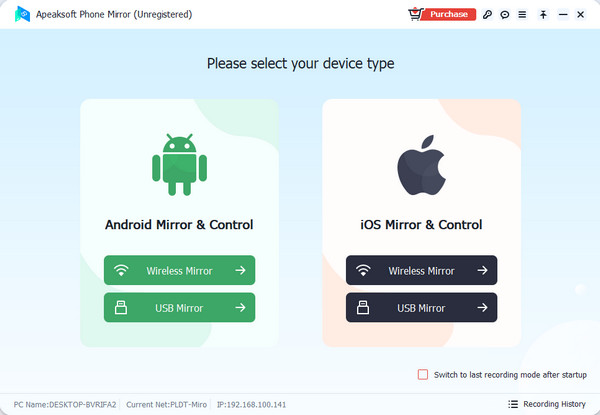
Pour Android: Télécharger le Miroir FoneLab application. Vous verrez le Détecter, Code PINet code QR sections. Veuillez en saisir un sur le logiciel. L’écran Android s’affichera ensuite sur le logiciel.
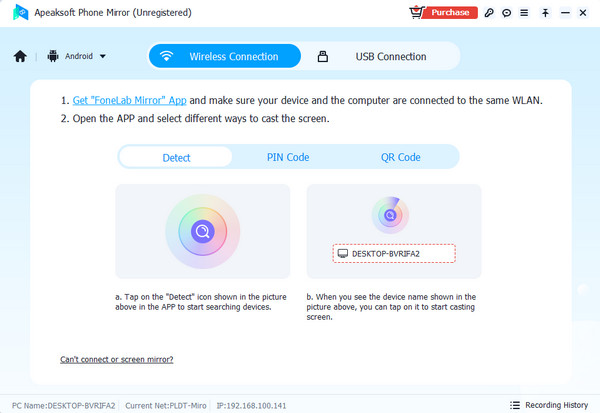
Pour iPhone: Accès Control Center. Pour ce faire, faites glisser votre doigt vers le bas de l'écran dans le coin supérieur droit. Après cela, appuyez sur le Écran miroir fonctionnalité. Plus tard, choisissez le nom du PC dans les options. Vous verrez ensuite l’écran de l’iPhone sur le logiciel.
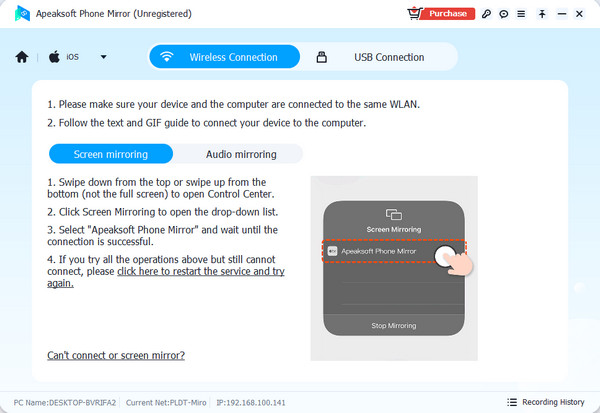
Étape 3 Après la procédure de mise en miroir, vous verrez l'iPhone ou le téléphone Android sur l'écran de l'ordinateur via le logiciel.
Partie 5 : FAQ sur la façon de diffuser sur Roku
Pourquoi ne puis-je pas diffuser sur mon téléviseur Roku ?
La plupart du temps, la diffusion sur votre appareil nécessite une connexion Internet. Vous ne connectez pas simplement votre smartphone ou votre ordinateur à un réseau Wi-Fi. C'est parce que vous devez connecter l'appareil que vous utiliserez et le Roku TV sur le même réseau. Sinon, vous ne pouvez pas diffuser les 2 appareils.
Roku a-t-il Chromecast ?
Non. Chromecast n'est pas installé sur Roku TV en tant qu'outil intégré. Les 2 appareils mentionnés ont des systèmes d’exploitation différents qui les font fonctionner. Si tel est le cas, cela signifie simplement qu’il s’agit également d’appareils de streaming distincts.
Quels sont les inconvénients de Roku TV ?
Le téléviseur Roku présente des inconvénients cachés que vous devez connaître. Une information incontournable est que l’appareil mentionné collecte et partage vos informations. Il comprend votre nom, votre adresse, votre numéro de téléphone et votre adresse IP. Cela pourrait constituer une menace pour votre vie privée. En outre, vous pouvez voir plusieurs publicités lorsque vous utilisez Roku TV pour la diffusion.
Conclusion
En conclusion, ce post répondait : Pouvez-vous diffuser du contenu sur Roku TV? question. Plus tard, il a également fourni 4 méthodes différentes pour le connecter à d'autres appareils. Il comprend le processus d'Android, iPhone, Mac et Windows. Il propose également un outil tiers pour connecter un téléphone à un ordinateur - Apeaksoft Phone Mirror. C'est une alternative si vous n'avez pas de téléviseur Roku ou si vous ne pouvez pas connecter votre téléphone.




